Raccogliere gli indirizzi email degli utenti che si sono impegnati è fondamentale per una strategia di lead generation di successo. Ma sapevate che potete esportare gli indirizzi email direttamente dai commenti di WordPress?
I commentatori del vostro sito stanno già interagendo con i vostri contenuti. Questo li rende candidati privilegiati per campagne di email marketing o pubblicità mirate.
Molti dei nostri lettori ci hanno chiesto come sfruttare questa preziosa risorsa e noi siamo qui per aiutarli. In questa guida vi mostreremo come esportare gli indirizzi email dalla vostra sezione commenti di WordPress in modo sicuro ed etico.
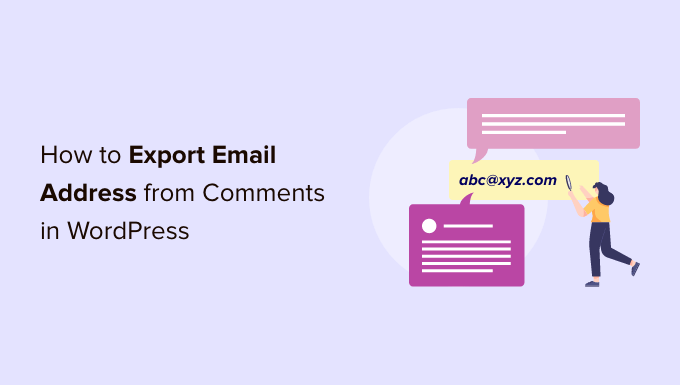
Perché esportare gli indirizzi email dai commenti di WordPress?
Ci sono diversi motivi per cui si desidera esportare gli indirizzi email dai commenti di WordPress, ma il più comune è quello di costruire una mailing list.
Tuttavia, secondo le linee guida sulla privacy digitale, dovete avere l’autorizzazione a contattare le persone che commentano sul vostro sito web WordPress.
Il modulo di commento standard di WordPress non include un’opzione che consenta agli utenti di iscriversi alla vostra mailing list. Ciò significa che non potete semplicemente aggiungere queste persone alla vostra mailing list.
Una correzione semplice consiste nell’aggiungere campi personalizzati al modulo dei commenti di WordPress, in modo che chiunque lasci un commento possa scegliere di ricevere email da parte vostra. Lo screenshot seguente mostra un esempio di come potrebbe apparire sul vostro sito web.
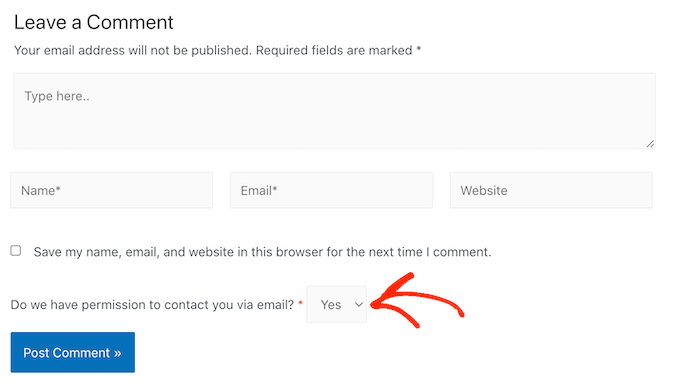
Quando una persona pubblica un commento, il suo responsive viene aggiunto come meta-dati del commento. È quindi possibile esportare i metadati insieme all’indirizzo email e verificare se si ha l’autorizzazione a inviare un’email a quella persona.
Nell’immagine seguente, si può vedere un esempio di foglio di calcolo contenente un commento di un autore che ha scelto di ricevere aggiornamenti via email e un autore che non vuole ricevere alcun messaggio da parte vostra.
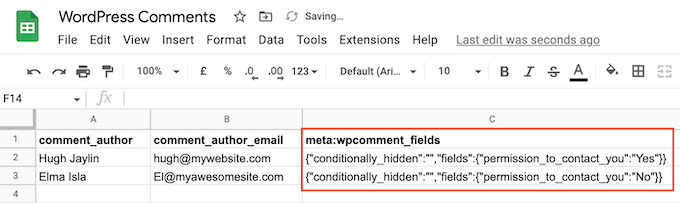
Questo vi permette di costruire una mailing list senza infrangere le regole sulla privacy che importano, come il GDPR.
Ci possono essere anche siti per i quali avete già l’autorizzazione a inviare email a chiunque commenti i vostri contenuti. Spesso si tratta di blog WordPress privati, come il sito web di una classe o il blog di una famiglia.
In questo caso, esportare l’elenco degli indirizzi email può essere più facile che chiedere a ogni singola persona le sue informazioni di contatto.
Tenendo presente questo, vediamo come esportare gli indirizzi e-mail dai commenti di WordPress.
Come esportare gli indirizzi email dai commenti di WordPress
Il modo più semplice per esportare gli indirizzi email dai commenti di WordPress è usare WordPress Comments Import & Export.
Questo plugin consente di esportare diverse informazioni dalla sezione commenti di WordPress, compresi gli indirizzi email e qualsiasi metadato aggiunto tramite un campo personalizzato.
Per iniziare, è necessario installare e attivare il plugin. Se avete bisogno di aiuto, consultate la nostra guida su come installare un plugin di WordPress.
Dopo l’attivazione, si dovrà andare su Commenti ” Commenti Im-Ex.
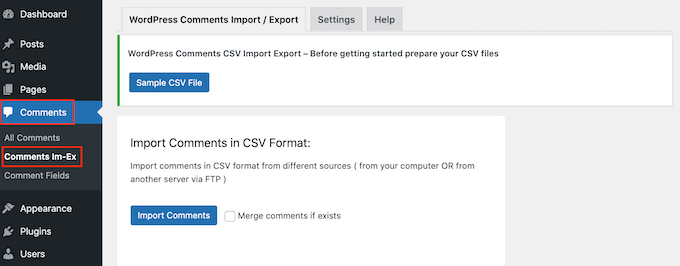
Di default, il plugin esporta i dati di tutti i commenti pubblicati sul vostro sito web. A seconda del sito, potrebbero essere molte le informazioni da leggere.
Detto questo, è possibile filtrare i commenti esportati dal plugin. Un’opzione è quella di esportare solo i commenti pubblicati entro un determinato periodo di tempo.
Per impostare un limite di tempo, è possibile scorrere verso il basso per individuare la sezione “Data”. Una volta trovata, si dovrà fare clic su ciascun campo data e scegliere una data di inizio e di fine dal popup del calendario.
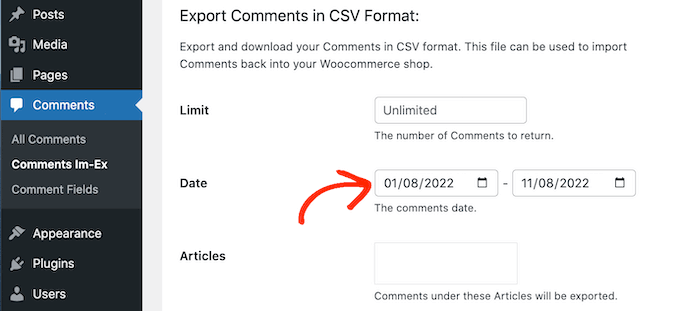
È anche possibile esportare i commenti solo da una specifica pubblicazione.
Ad esempio, potreste organizzare un concorso o un giveaway in cui tutti coloro che commentano una determinata pubblicazione vengono inseriti in un’estrazione a premi. In questo caso, potete esportare gli indirizzi email dalla pubblicazione e scegliere il vincitore.
Per limitare l’esportazione a una pagina specifica, è sufficiente fare clic sul boxed accanto a “Articoli” e selezionare una pagina qualsiasi dall’elenco.
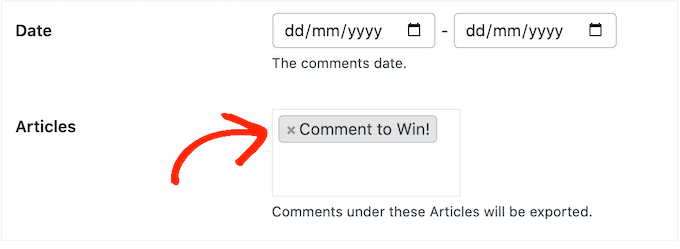
Una volta fatto ciò, scorrere fino alla sezione “Colonne”, che elenca tutte le informazioni che si possono includere nell’esportazione.
Per impostazione predefinita, il plugin esporta tutti i dati di ogni commento, quindi in genere si consiglia di deselezionare le informazioni non necessarie.
Ad esempio, se non si è interessati all’indirizzo IP dell’autore, si può fare clic sulla casella per deselezionare l’opzione “casella_author_ip dei commenti”.
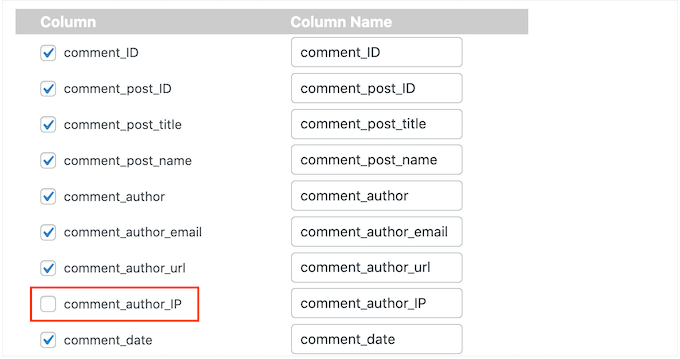
È possibile selezionare o deselezionare tutte le verifiche desiderate. Tuttavia, poiché vogliamo esportare un elenco di indirizzi email, è necessario selezionare la casella “commento_autore_email”.
Avete aggiunto un campo opt-in personalizzato al modulo di commento? Allora, assicuratevi di selezionare la casella “comment_meta”, in modo da poter vedere se l’autore ha scelto di ricevere aggiornamenti via email.
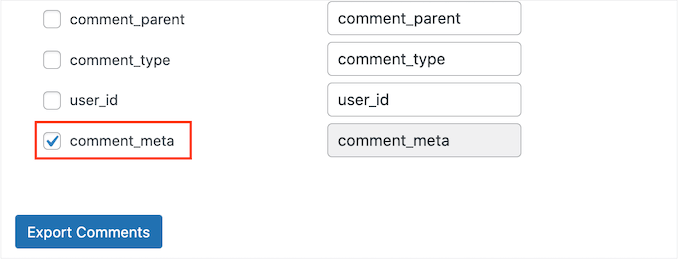
Quando si è soddisfatti dell’impostazione dell’esportazione, fare clic sul pulsante “Esporta commenti”.
Il plugin esporterà ora tutti gli indirizzi email e sarà possibile scaricare il file CSV.
Successivamente, è possibile aprire il file con qualsiasi applicazione o programma che supporti il formato CSV, come Microsoft Excel o Google Sheets, come si può vedere qui sotto.
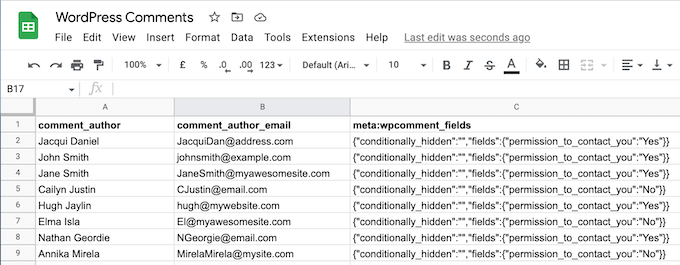
Ora è possibile filtrare i commenti in base al fatto che queste persone abbiano optato per la ricezione di email.
Come ottenere il massimo dagli indirizzi email esportati
Dopo aver esportato gli indirizzi e-mail dai commenti di WordPress, è possibile utilizzarli in diversi modi.
Se l’autore del commento sceglie di ricevere aggiornamenti via email da voi, potreste aggiungerlo alla vostra newsletter. Potrete così inviare a queste persone notizie, consigli e aggiornamenti sulla vostra attività o sul vostro sito web.
Potete anche aggiungere gli utenti al vostro CRM per effettuare normali contatti personali e costruire il vostro network o la vostra rete.
Un altro modo per utilizzare gli indirizzi email esportati è per gli annunci di retargeting su Facebook. Facebook vi permette di caricare una mailing list di indirizzi email per indirizzare la vostra campagna pubblicitaria solo a quegli utenti.
Speriamo che questo articolo vi abbia aiutato a capire come esportare gli indirizzi email dai commenti di WordPress. Inoltre, potreste voler selezionare la nostra guida su come consentire la registrazione degli utenti sul vostro sito WordPress e la nostra scelta dei migliori moduli di contatto.
Se questo articolo vi è piaciuto, iscrivetevi al nostro canale YouTube per le esercitazioni video su WordPress. Potete trovarci anche su Twitter e Facebook.





Johnpaul
I have wondered how I was going to do this but Thank God I saw this article now. Thanks.
WPBeginner Staff
Agree, that’s why we have added the note to ask the users for double opt-in.
redcrew
Thank you for the article and tips. Good reminder not to add email addresses automatically to a mailing list, given the Canada Anti-Spam Legislation that just took effect this summer.